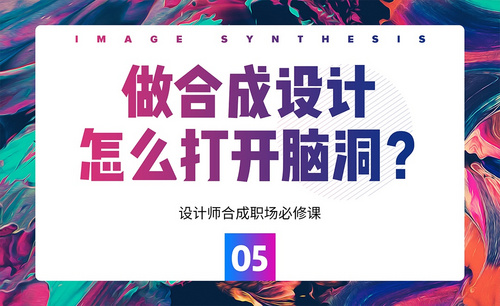如何解决cad线型改了没变化?
发布时间:2021年02月24日 12:02
日常画图的时候我们经常会使用到cad,那么在画图中你有没有遇到过这样的情况,例如:cad线型改了没变化等等,近期也有小伙伴们遇到了这样的问题,那么今天我就来分享给大家具体的操作步骤,就在下方,小伙伴们快来认真的看一看吧!
1.首先,打开CAD,在工具栏选择【格式】——【线型】,(如下图红色圈出部分所示)。
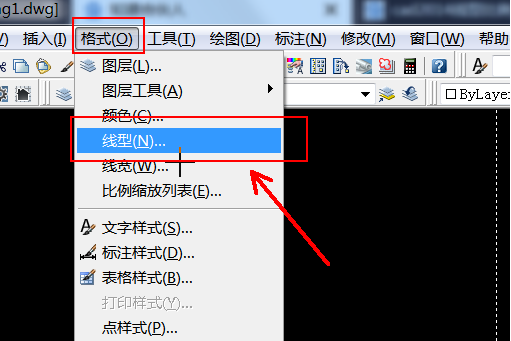
2.在线型管理器中单击【加载】选择一种虚线类型,然后单击确定关闭加载窗口,(如下图红色圈出部分所示)。
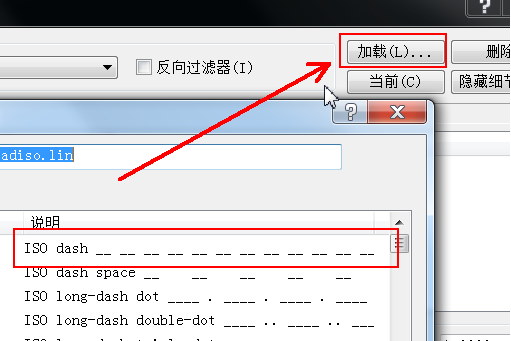
3.选择了线型之后在管理器右下角设置比列对象,【全局比例因子】设置为1,【当前对象缩放比例】就根据自己需要的数值来设定就可以了,设置完成之后单击【确定】关闭窗口,(如下图红色圈出部分所示)。
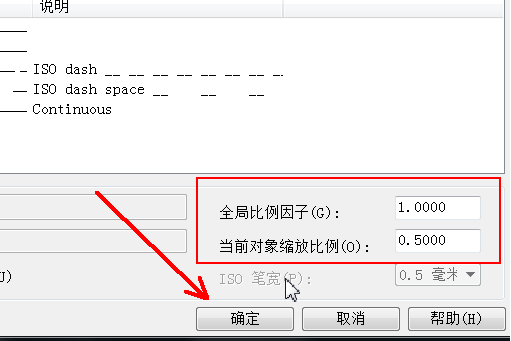
4.返到绘图窗口之后观察选中目标,然后滚动鼠标放大目标就可以看到目标已经变成了虚线,(如下图红色圈出部分所示)。
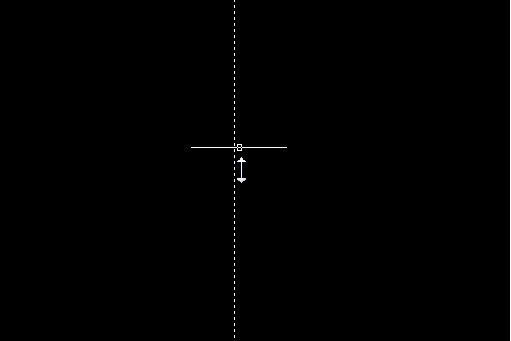
5.如果发现目标线段还是实线或者是间隔太小的话选中目标,然后单击右键选择【特性】,(如下图红色圈出部分所示)。
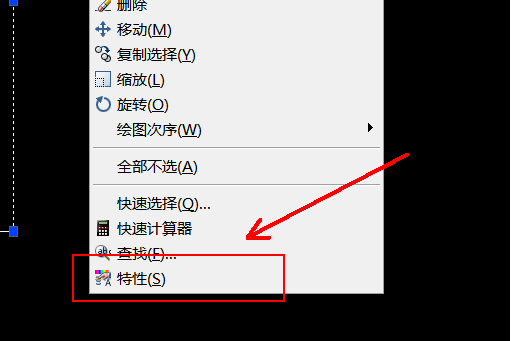
6.在特性窗口中把线型更改为任意虚线线型,然后再调整线型比列,比例数值越大间隔就越大,(如下图红色圈出部分所示)。

以上的6步操作步骤就是cad线型改了没变化的具体解决办法,已经详细的给小伙伴们罗列出来了,大家按照以上的操作步骤就可以轻松完成了,最后希望以上的操作步骤对你有所帮助!
本篇文章使用以下硬件型号:联想小新Air15;系统版本:win10;软件版本:Autocad 2016。